Üzenetek mentése/mentésének visszavonása a Microsoft Teamsben

A Microsoft Teams üzenetek mentésének és visszavonásának lépései, hogy a fontos információk ne vesszenek el.
Amikor egy ügyfél kifizeti az Ön által korábban elküldött számlát, a QuickBooks 2012-ben az Ügyfelek→Fizetések fogadása parancsot kell választania a fizetés rögzítéséhez. Ha ezt a parancsot szeretné használni fizetés rögzítésére, válassza ki a parancsot, majd kövesse az alábbi lépéseket:
Miután a QuickBooks megjeleníti a Kifizetések fogadása ablakot, használja a Fogadott feladó mezőt az Önnek fizető ügyfél azonosítására.
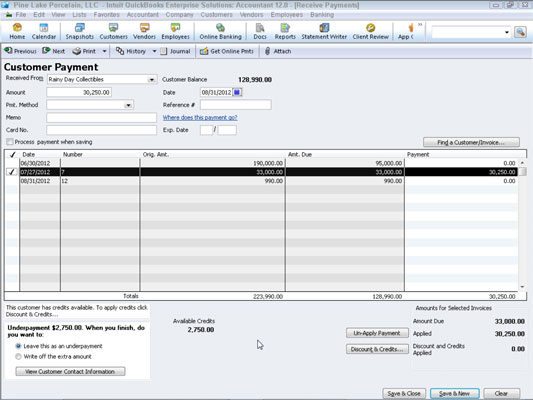
Jegyezze fel a fizetési információkat a Dátum, Összeg, Hivatkozási szám mezőbe, Pmt. Módszer doboz, valamint a Kártyaszám és az Exp. Dátumdobozok (ha szükséges).
Azonosítsa a kifizetett számlát vagy számlákat.
A QuickBooks a Kifizetések fogadása ablak oszlopaiban felsorolja az ügyfél kiegyenlítetlen számláit. A listában megjelenő számlákra kattintva azonosíthatja, hogy az ügyfél fizetése mely számlákat fizeti ki.
Alkalmazzon bármilyen jóváírást a nyitott számlákra a fizetés alkalmazásakor.
Kattintson a Kedvezmény és jóváírás gombra. A QuickBooks megjeleníti a Kedvezmények és jóváírások párbeszédpanelt. Ha jóváírást szeretne alkalmazni a kiválasztott számlákra, kattintson a Jóváírások fülre, majd válassza ki az alkalmazni kívánt jóváírást.

Alkalmazzon kedvezményeket a kiegyenlített számlákra, majd kattintson a Kész gombra.
A kedvezmények úgy működnek, mint a hitelek. Valójában ugyanazt a párbeszédpanelt használja.
Válassza ki azt a számlát, amelyre be szeretné helyezni a csekket, vagy válassza a Csoport más nem befizetett pénzeszközökkel opciót a Befizetés mezőben, hogy jelezze, hogy azonnal befizeti-e a befizetést, vagy a kifizetést köteggel kívánja-e befizetni egy csomó egyéb kifizetéshez, amelyeket később befizet.
Kattintson a Mentés és bezárás vagy a Mentés és új gombra az ügyfél fizetési adatainak mentéséhez.
Kattintson a Get Online Pmts gombra, ha online fizetési információkat szeretne kapni az ügyfelekről. Az Online Pmts gomb csak akkor jelenik meg, ha online számlázást vagy online banki szolgáltatást használ.
A számlákra érvényesített befizetések listájának megtekintéséhez kattintson az Előzmények gombra.
A Microsoft Teams üzenetek mentésének és visszavonásának lépései, hogy a fontos információk ne vesszenek el.
Ha egy Windows 10-es laptopot keres, sok és sok különböző gyártóval fog találkozni. Ugyanazoknak a gyártóknak lesz bőven
Ha úgy találta, hogy a Microsoft Teams szolgáltatást használja, de nem tudja felismerni a webkameráját, ezt a cikket el kell olvasnia. Ebben az útmutatóban mi
Az online találkozók egyik korlátja a sávszélesség. Nem minden online találkozóeszköz képes egyszerre több hang- és/vagy videofolyam kezelésére. Az alkalmazásoknak kell
Az elmúlt évben a Zoom lett a népszerű választás, mivel ennyi új ember először dolgozik otthonról. Különösen jó, ha használni kell
A Microsoft Teams szervezeten belüli használatra készült. Általában a felhasználókat egy aktív könyvtáron keresztül állítják be, és általában ugyanabból a hálózatból, ill
Hogyan lehet ellenőrizni a Trusted Platform Module TPM chipet a Windows 10 rendszeren
A Microsoft Teams egyike annak a sok alkalmazásnak, amelyeknek folyamatosan nőtt a felhasználók száma, mióta sok ember munkája online költözött. Az alkalmazás meglehetősen robusztus eszköz a
A Microsoft Office már régóta átállt az előfizetés alapú modellre, azonban az Office régebbi verziói, azaz az Office 2017 (vagy régebbi) továbbra is működnek, és
A Zoom videokonferencia alkalmazás telepítése Linux rendszeren








